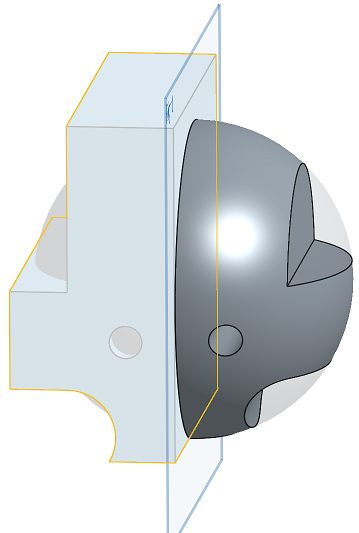ミラー
ミラー
![]()
![]()
![]()
1 つまたは複数の選択したパーツまたはサーフェスを、指定した平面または平面上の面を基準に複製します。新しいパーツまたはサーフェスを作成するか、マテリアルを追加または削除したり、パスにパーツを交差させて既存のパーツまたはサーフェスを修正します。ミラーは、アクティブなシートメタル操作中にも使用できます。
Onshape には複数のパターンフィーチャーがあり、Part Studio 内でパーツ、フィーチャー、または面の追加インスタンス作成できます。使用可能なパターンタイプは、直線パターン、円形パターン、ミラーパターン、曲線パターンです。
直線パターンは、単一方向に沿ってインスタンスを生成するか、2 方向に配列を作成します。
円形パターンは、軸の周りにインスタンスを生成します。
ミラーパターンは、ミラー平面の周囲のインスタンスを反射します。
曲線パターンは、曲線またはパスに沿ってインスタンスを生成します。
パターンタイプを選択します。
パーツパターンは、選択したパーツの追加インスタンス作成します。パーツパターンを選択すると、ブール演算オプションを使用して新規作成、追加、削除、交差を行うことができます。
新規作成タブでは、パターンのインスタンスごとに新しいパーツが作成されます。この操作は慎重に行ってください。Part Studio に同一のパーツが重複すると、アセンブリや部品表では個別の一意のパーツとして表示されるため、重複しないようにしてください。
追加タブでは、既存のパーツにマテリアルを追加します。重複するパーツの場合、追加操作で複数のパーツを 1 つに結合できます。
削除タブでは、パターンインスタンスがパーツと交差するマテリアルを削除します。
交差タブでは、パターンインスタンスがパーツと交差する場所のマテリアルを残します。
ブール演算オプションを使用すると、パーツをツールボディとして使用してマテリアルを追加または削除したり、パターンインスタンスと既存のジオメトリとの交点を維持したりできます。
フィーチャーパターンは、フィーチャーリストで選択した 1 つまたは複数のフィーチャーを複製します。
既定では、フィーチャーパターンはシードフィーチャーの末端の種類を考慮しません。末端の種類が異なる場合は、[フィーチャーを再適用] を選択して、フィーチャーの依存関係や端点の条件を含め、選択したフィーチャーからパーツを再生成します。このオプションは、パフォーマンスや再生時間に影響する可能性があるため、必要な場合にのみ使用してください。
面パターンは選択した面を複製します。計算負荷は、パラメトリックに結合されたフィーチャーやパーツよりも面の方がはるかに低いため、最高のパフォーマンスが得られます。このため、結果のジオメトリが同一の場合は、フィーチャーパターンやパーツパターンよりも優先されます。
面が接線方向につながっている場合や、ポケットや突起などの認識可能な幾何学的フィーチャーを形成している場合は、[選択範囲を作成] を使用してパターン化する面のサブセットをより簡単に選択できます。
面の選択のタイプを設定し、1 つまたは複数の面を選択して [選択を追加] をクリックします。
ミラーを除くすべてのパターンには、インスタンスをスキップするオプションが含まれています。インスタンスをスキップすると、ジオメトリの競合が発生したり、特定のインスタンスを除外したい場合に役立ちます。選択点はインスタンスごとにグレーで囲まれて表示されます。インスタンスをスキップするには、それぞれの選択点を選択するか、ボックス選択を使用して複数のインスタンスを同時に選択します。Onshape は、スキップしれたインスタンスの選択ポイントを水色で強調表示します。
マージ範囲は、どのパーツがパターンフィーチャーの影響を受けるかを決定します。たとえば、マージ範囲に含めることで、どのパーツをパターン化されたポケットでカットするかを指定できます。マージ範囲に含まれていないパーツは、パターンフィーチャーの影響を受けません。
マージ範囲にすべてのパーツを含めるには、[すべてとマージ] を選択します。
ミラーフィーチャーは、ミラー平面上でパーツ、サーフェス、面、またはフィーチャーを複製します。
パターンタイプとシードインスタンスに適切なオプションを選択します。この例では、パーツの反対側バージョンを作成します。ミラー平面に焦点を合わせて、平面上の面、標準の平面、平面フィーチャー、または合致コネクタを選択します。合致コネクタの場合、2 次軸はミラー平面として機能します。または、[合致コネクタを選択] ボタンをクリックして、暗黙の合致コネクタをミラー平面として定義します。ミラー平面フィールドの合致コネクタアイコンをクリックして、選択した合致コネクタの位置合わせ、位置、または角度を変更します。
この例では、対称的なパーツの半分がモデリングされています。ミラーフィーチャーを使用してジオメトリを反対側にミラーリングし、それらを 1 つのパーツとして結合します。この手法により、対称的なパーツのモデリング時間を短縮でき、多くの場合、Part Studio での再生時間を短縮できます。
-
 をクリックします。
をクリックします。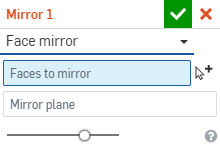
- [結果操作タイプ] を選択します。
- パーツ - 個々のパーツまたはサーフェスをミラーする
- フィーチャー - フィーチャーリストにリストされている特定のフィーチャー (押し出し、フィレット、スイープなど) をミラー化します。フィーチャーはシートメタルでは機能しません。シートメタルの修正については、面パターンタイプを参照してください。
- 面 - 特定のパーツまたはサーフェス上の特定の面をミラー化する
- [結果操作タイプ] を選択します。
- 新規 - 新しいパーツになる新しいマテリアルを作成します。
- 追加 - 既存のマテリアルに追加されたマテリアルを作成します。
- 削除 - パーツからマテリアルを削除します。
- 交差 - 交差が存在する場所のみマテリアルを残します。
- [ミラーリングするエンティティ] フィールドにフォーカスして、ミラー化するエンティティを選択します。
ミラー化する面を選択する場合、選択範囲の作成
 は、関連する面を選択する場合に便利です。
は、関連する面を選択する場合に便利です。 - [ミラー平面] フィールドをクリックしてフォーカスを設定し、ミラーリングする平面、平面上の面、または (暗黙的または明示的) 合致コネクタを選択します。暗黙的な合致コネクタを選択するには、
 をクリックします。
をクリックします。合致コネクタを選択したら、ダイアログフィールドの合致コネクタアイコン (下の青の外枠) をクリックして、合致コネクタを編集するためのダイアログを開きます。
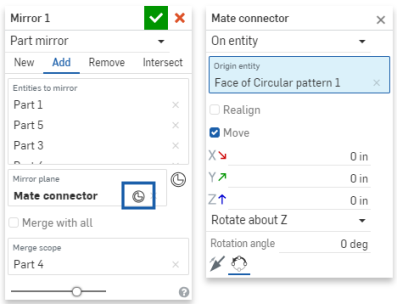
スライダーを右方向にスライドすると、結果のプレビューが瞬時に表示されます。
-
(フィーチャータイプのみ) [フィーチャーを再適用] オプションを有効にすると、シードフィーチャーの外部参照がインスタンスごとに自動的に再生されます。
スケッチを選択すると、シードスケッチの寸法と原点または既定の平面 (上、正面、右) への拘束は再適用されません。この動作を利用して、ミラー内でどの寸法や拘束を再適用するかを指定できます。
- スケッチでは、寸法を記入してエンティティを原点または既定の平面に拘束することで、これらの寸法と拘束が各ミラーインスタンスに再適用されないようにすることができます。
- 寸法と拘束を原点または既定平面に再適用する必要がある場合は、まず原点または既定の平面に拘束された線と点を使用して補助スケッチを作成します。次に、シードスケッチで、これらのスケッチエンティティを原点または既定の平面の寸法と拘束のプロキシとして使用します。
- 新しいエンティティを、そのジオメトリに接触または交差している他のエンティティとマージするかどうかを選択します。
- ジオメトリが 1 つのパーツだけに接触または交差する場合、そのパーツはマージ範囲に自動的に追加されます。
- 複数のパーツがジオメトリに接触したり交差したりすると、あいまいさが生じるため、マージするパーツ (マージ範囲) を選択する必要があります。
- 複数の接触パーツまたは交差パーツを選択するためのショートカットです。[すべてとマージ] をオンにすると、接触パーツまたは交差パーツをすべてマージ範囲に追加できます。
ブーリアン演算が [追加]、[削除]、または [交差] に設定されていて、マージ範囲に何も設定されていない場合、フィーチャーはエラーになります。[新規] の場合、[新規] は結果をブーリアン演算しないため、マージ範囲は使用できません。
-
 をクリックします。
をクリックします。
個々のパーツをミラー化する
このパーツは、既存のマテリアルにマテリアルを追加するために、平面上でミラーリングされます。
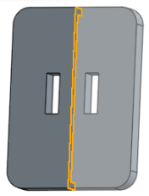
フィーチャーリストにリストされている特定のフィーチャー (押し出し、フィレット、スイープ、スケッチなど) をミラー化する
この押し出し除去フィーチャーは、パーツからマテリアルを除去するために、平面上でミラーリングされます。
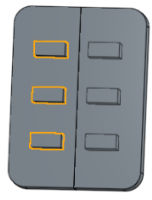
フィーチャーをミラー化する場合、追加の [フィーチャーを再適用] オプションを使用できます。このオプションをチェックすると、フィーチャーの依存関係も含めて、選択したフィーチャーからパーツが再生されます。スケッチでは、シードスケッチから原点または既定平面までの寸法と拘束は再適用されないことに注意してください。
特定のパーツ上の特定の面 (または複数の面) をミラーリングします。
既存のパーツにマテリアルを追加するために、複数の面が平面上でミラーリングされます。
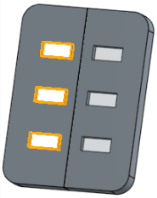
新規 - 新しいパーツになるマテリアルを作成します。
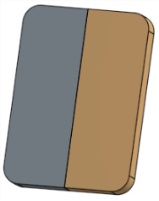
追加 - 既存のマテリアルに追加されたマテリアルを作成します。
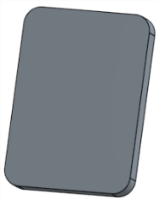
シートメタルパーツにマテリアルを追加します。
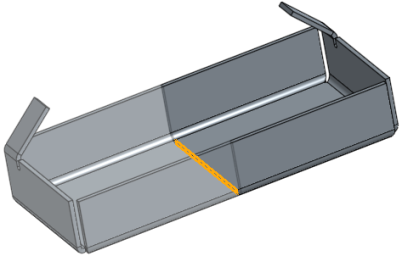
既存のマテリアルからマテリアルを削除します。
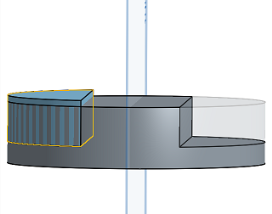
ジオメトリがオーバーラップする部分だけマテリアルを残します
変更前:
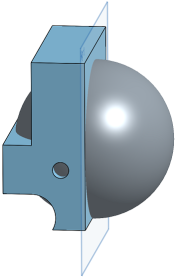
変更後:
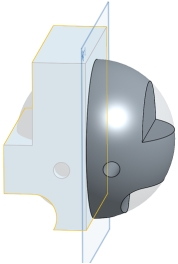
- ミラーツールアイコン (
 ) をタップします。
) をタップします。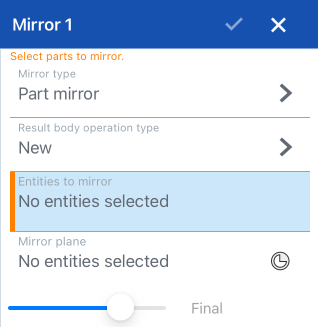
- ミラーのタイプを選択します。
- パーツミラー - 個々のパーツをミラーします。
- フィーチャーミラー -フィーチャーリストにリストされている特定のフィーチャー (押し出し、フィレット、スイープ、スケッチなど) をミラーリングします。
- 面ミラー - 特定のパーツ上の特定の面をミラーリングします。
- 結果ボディ操作タイプを選択します。
- 新規 - 新しいパーツになる新しいマテリアルを作成します。
- 追加 - 既存のマテリアルに追加されたマテリアルを作成します。
- 削除 - パーツからマテリアルを削除します。
- 交差 - 交差が存在する場所のみマテリアルを残します。
- ミラーするエンティティを選択します。
- ミラー平面フィールドをタップし、ミラーリングの対象とする平面、平面上の面、または合致コネクタを選択します。オプションで、合致コネクタアイコンをタップして暗黙的な合致コネクタを選択または作成できます。
- チェックマークをタップします。
個々のパーツをミラーします。
パーツは右平面上でミラーされ、既存のマテリアルにマテリアルが追加されます。
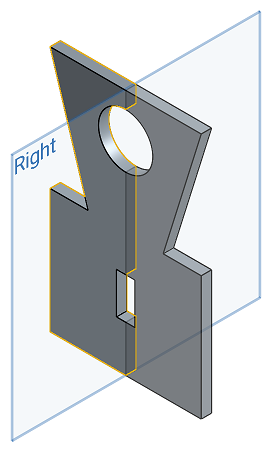
フィーチャーリストにリストされている特定のフィーチャー (押し出し、フィレット、スイープ、スケッチなど) をミラーします。
押し出し除去フィーチャーは、既存のパーツからマテリアルを除去するために、右平面にミラーされます。
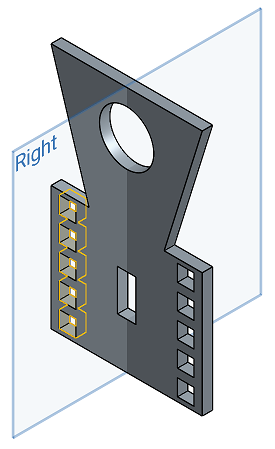
特定のパーツ上の特定の面をミラーリングします。
既存のパーツにマテリアルを追加するために、複数の面が右平面上でミラーされます。
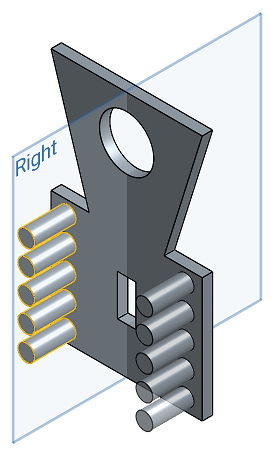
新規 - 新しいパーツになる新しいマテリアルを作成します。
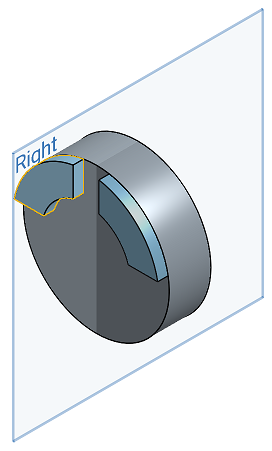
追加する- 既存のマテリアルに追加されたマテリアルを作成します。
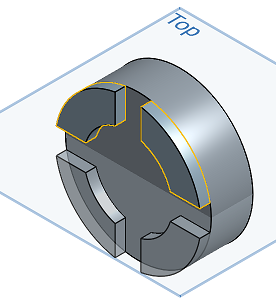
パーツからマテリアルを削除します。
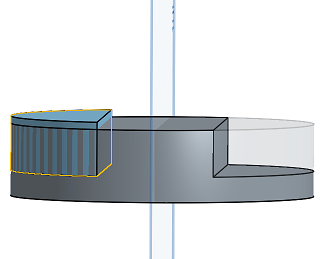
交差が存在する場所のみマテリアルが残ります。
ミラー交差前:
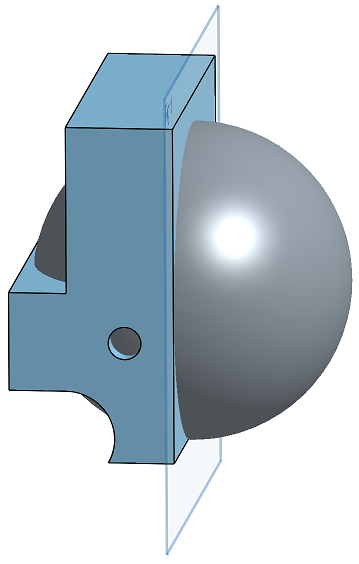
ミラー交差後:
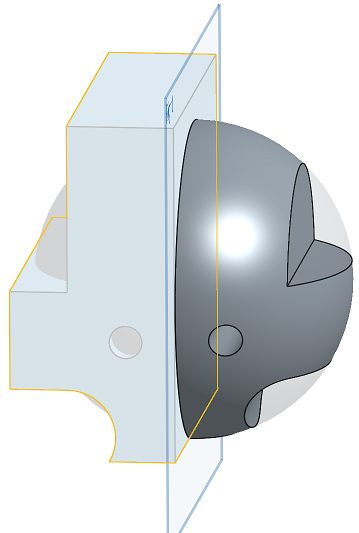
- [ミラー] ツールをタップします。

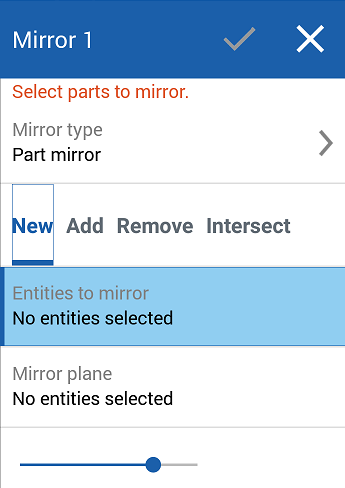
- ミラーのタイプを選択します。
- パーツミラー - 個々のパーツをミラーします。
- フィーチャーミラー -フィーチャーリストにリストされている特定のフィーチャー (押し出し、フィレット、スイープ、スケッチなど) をミラーリングします。
- 面ミラー - 特定のパーツ上の特定の面をミラーリングします。
- 結果ボディ操作タイプを選択します。
- 新規 - 新しいパーツになる新しいマテリアルを作成します。
- 追加 - 既存のマテリアルに追加されたマテリアルを作成します。
- 削除 - パーツからマテリアルを削除します。
- 交差 - 交差が存在する場所のみマテリアルを残します。
- ミラーするエンティティを選択します。
- ミラー平面を選択します。
- チェックマークをタップします。
個々のパーツをミラーします。
パーツは右平面上でミラーされ、既存のマテリアルにマテリアルが追加されます。
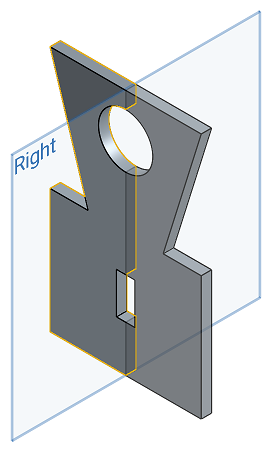
フィーチャーリストにリストされている特定のフィーチャー (押し出し、フィレット、スイープ、スケッチなど) をミラーします。
押し出し除去フィーチャーは、既存のパーツからマテリアルを除去するために、右平面にミラーされます。
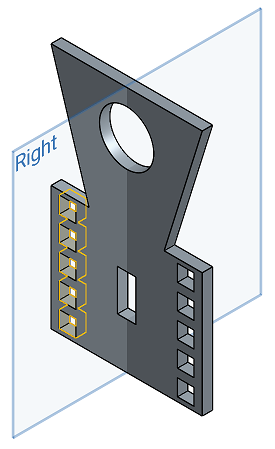
特定のパーツ上の特定の面をミラーリングします。
既存のパーツにマテリアルを追加するために、複数の面が右平面上でミラーされます。
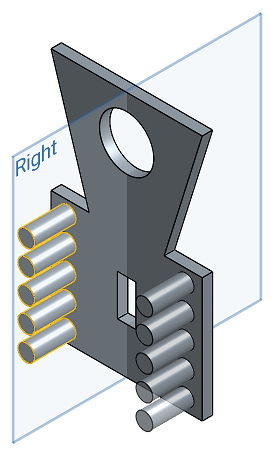
新規 - 新しいパーツになる新しいマテリアルを作成します。
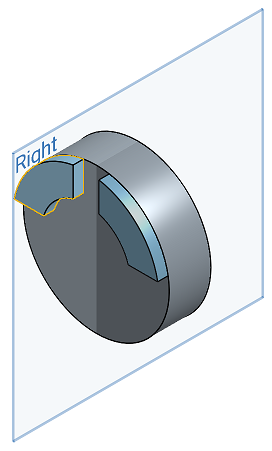
追加する- 既存のマテリアルに追加されたマテリアルを作成します。
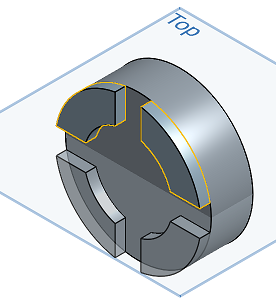
パーツからマテリアルを削除します。
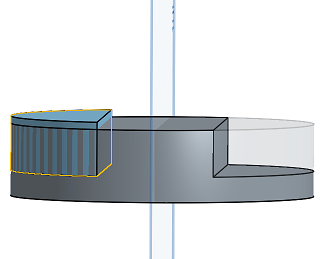
交差が存在する場所のみマテリアルが残ります。
ミラー交差前:
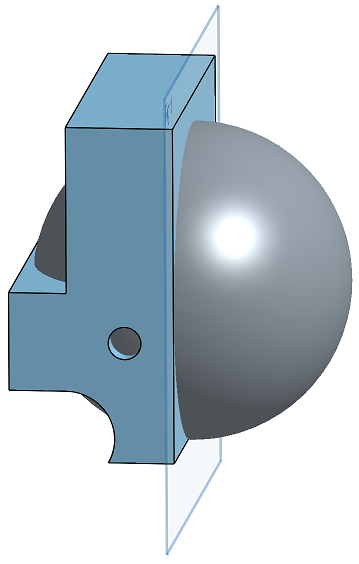
ミラー交差後: